使用du和df命令可查看Linux目录大小和磁盘占用,du -sh统计目录总大小,df -h查看文件系统空间,结合sort可排序分析空间使用,注意权限和虚拟文件系统影响。

在Linux系统中,查看目录大小和磁盘空间占用是日常运维和文件管理中的常见需求。最常用的方法是使用
du
和
df
命令。下面介绍几个实用的命令和技巧,帮助你准确统计目录大小和空间使用情况。
使用 du 命令查看目录大小
du
(disk usage)命令用于显示目录或文件的磁盘使用情况。
基本用法:
-
du /path/to/directory
:显示指定目录中每个子目录的大小。
-
du -h /path/to/directory
:以人类可读的方式(如 KB、MB、GB)显示大小。
-
du -sh /path/to/directory
:仅显示该目录的总大小(-s 表示汇总,-h 表示易读格式)。
-
du -h --max-depth=1 /path/to/directory
:查看该目录下一级子目录的大小,便于分析空间分布。
例如,查看
/home
目录的总大小:
du -sh /home
查看
/var
下各子目录占用情况:
du -h –max-depth=1 /var 
使用 df 命令查看磁盘整体空间占用
df
(disk free)命令用于显示文件系统的整体磁盘使用情况。
常用选项:
-
df -h
:以易读格式显示所有挂载文件系统的使用情况。
-
df -h /path/to/directory
:查看指定目录所在分区的磁盘使用情况。
例如,查看根目录所在分区的空间使用:
df -h / 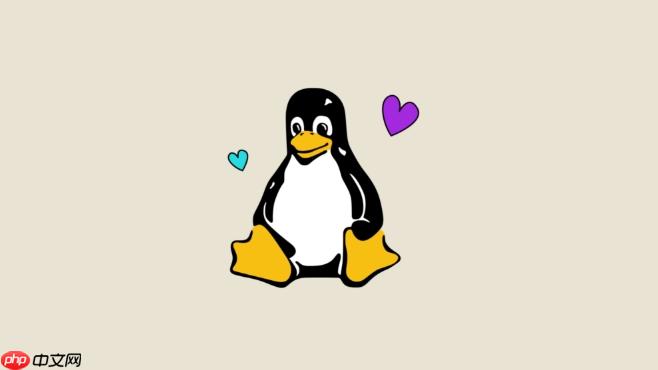
结合 du 和 sort 进行空间排行
你可以将
du
与
sort
命令结合,找出占用空间最大的目录。
例如,列出当前目录下各子目录按大小排序:
du -h –max-depth=1 | sort -hr
说明:
sort -hr
表示按人类可读数字逆序排序(从大到小)。
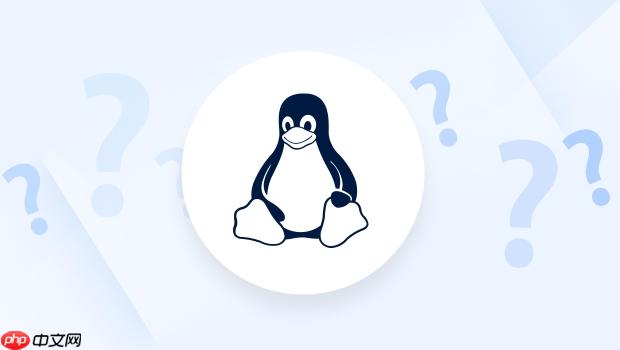
注意事项和技巧
- 运行
du
时可能需要权限,若遇到权限拒绝,可尝试使用
sudo
。
-
du
统计的是实际磁盘使用量,可能与文件大小略有差异(受块大小、稀疏文件等影响)。
-
df
显示的是文件系统级别信息,包括已用、可用空间和挂载点。
- 某些目录(如
/proc
、
/sys
)是虚拟文件系统,不占用实际磁盘空间,无需计入统计。
基本上就这些。掌握
du -sh
和
df -h
这两个组合,就能快速定位目录大小和磁盘空间问题。不复杂但容易忽略细节,比如深度控制和排序技巧,能显著提升排查效率。


